iOS 26: Голографические экраны и персонализация

С каждой новой версией iOS Apple совершенствует внешний вид и функциональность iPhone, и iOS 26 уделяет особое внимание персонализации. Ключевым нововведением стала функция Spatial Scenes, позволяющая создавать так называемые «голографические» экраны блокировки. Вместо статичного изображения, обои реагируют на движения вашего устройства, создавая ощущение глубины и динамики, недоступное стандартным фонам.
Этот эффект напоминает параллаксные обои, которые Apple уже использовала ранее, но теперь он более точен, отзывчив и использует машинное обучение для отделения объекта от фона на фотографии. Эффект Spatial Scenes работает исключительно на экране блокировки; экран «Домой» остается статичным, если вы не решите синхронизировать обои.
Функция легко интегрируется с существующими инструментами настройки, включая виджеты, стили часов и цветовые схемы, придавая вашему экрану блокировки свежий вид без ущерба для контроля над настройками.
Что такое Spatial Scenes в iOS 26?
Spatial Scenes в iOS 26 предлагают более иммерсивный и интерактивный способ персонализации iPhone. В отличие от обычных обоев, голографический экран блокировки реагирует на движение, добавляя глубину и визуальный интерес. Пользователи получают больше контроля над внешним видом своего устройства, сохраняя при этом удобство использования и читаемость. Выбирая изображения с четкой глубиной и следуя пошаговой инструкции, каждый может создать динамичный и увлекательный экран блокировки.
Выбор правильной фотографии
Тип выбранного вами изображения играет решающую роль в создании успешного голографического экрана блокировки. Наилучшие результаты обычно дают фотографии с четким объектом на переднем плане, имеющим достаточную отделенность от фона. Отлично подходят портреты, фотографии домашних животных, зданий и пейзажей. Изображения с перегруженным фоном, избыточными фильтрами или сложной обработкой могут затруднить работу системы определения глубины, снижая эффект.
Также важно учитывать расположение объекта. Избегайте размещения основного фокуса близко к верхней части фотографии, где он может пересекаться с часами или виджетами, что может нарушить визуальное наслоение. Если вы храните фотографии в iCloud с включенной опцией «Оптимизация хранилища iPhone», сначала загрузите версию в полном разрешении, чтобы убедиться, что эффект работает корректно. Правильный выбор фотографии сэкономит время и улучшит общий голографический вид.
Как создать голографический экран блокировки
Чтобы создать голографический экран блокировки, активируйте ваш iPhone и удерживайте палец на экране блокировки до появления галереи обоев. Нажмите «Настроить» на существующем фоне или выберите кнопку «плюс» для добавления нового. При добавлении нового фона выберите «Фото» и просмотрите свою библиотеку, чтобы выбрать изображение с четкой глубиной резкости и выраженным передним планом.
После выбора фотографии появится экран предварительного просмотра с небольшим значком шестиугольника в правом нижнем углу. Этот значок активирует эффект Spatial Scene. Нажмите на него, чтобы iOS обработала изображение. Система создаст карту глубины, отделяя объект от фона. Если значок не появляется, фотография, вероятно, не подходит для Spatial Scenes, и рекомендуется выбрать другое изображение.
После обработки отрегулируйте изображение с помощью жестов «щипок» и перетаскивания для масштабирования или изменения положения объекта. Правильное кадрирование гарантирует, что объект не будет конфликтовать с часами или виджетами. Как только вы будете удовлетворены, нажмите «Добавить» или «Готово». Затем выберите, применять ли обои как пару (для экрана блокировки и «Домой») или только для экрана блокировки. Голографический эффект будет появляться всякий раз, когда вы просматриваете экран блокировки.
Оптимизация эффекта
Spatial Scenes поддерживаются на моделях iPhone 12 и новее, поскольку обработка зависит от более современных процессоров. Режим энергосбережения может влиять на эффект движения, поэтому его отключение может помочь, если обои кажутся статичными. Настройки универсального доступа, такие как «Уменьшение движения», также влияют на Spatial Scenes, поэтому проверьте их, если эффект не отображается. Перезагрузка устройства или выбор другого изображения часто решают проблемы. Широкие пейзажи и изображения с четким передним планом наиболее надежны, в то время как селфи или сильно отфильтрованные фотографии могут не дать желаемого эффекта глубины.
Важно отметить, что часы и виджеты остаются читаемыми независимо от эффекта. iOS автоматически настраивает наслоение, гарантируя, что важная информация не будет скрыта анимированной глубиной. Этот баланс между движением и читаемостью делает функцию практичной и визуально привлекательной.
Ощущение голографического экрана блокировки
После установки экрана блокировки наклоны iPhone вызывают независимое смещение переднего и заднего планов, создавая многослойный, трехмерный вид. Эффект достаточно тонок, чтобы не отвлекать, но достаточно заметен, чтобы экран блокировки казался «живым». Вы по-прежнему можете изменять стили часов, цвета и расположение виджетов, не нарушая 3D-эффект. Если позже вы решите, что предпочитаете стандартные обои, просто нажмите и удерживайте экран блокировки, а затем коснитесь значка шестиугольника, чтобы отключить Spatial Scenes, сохранив при этом фотографию.


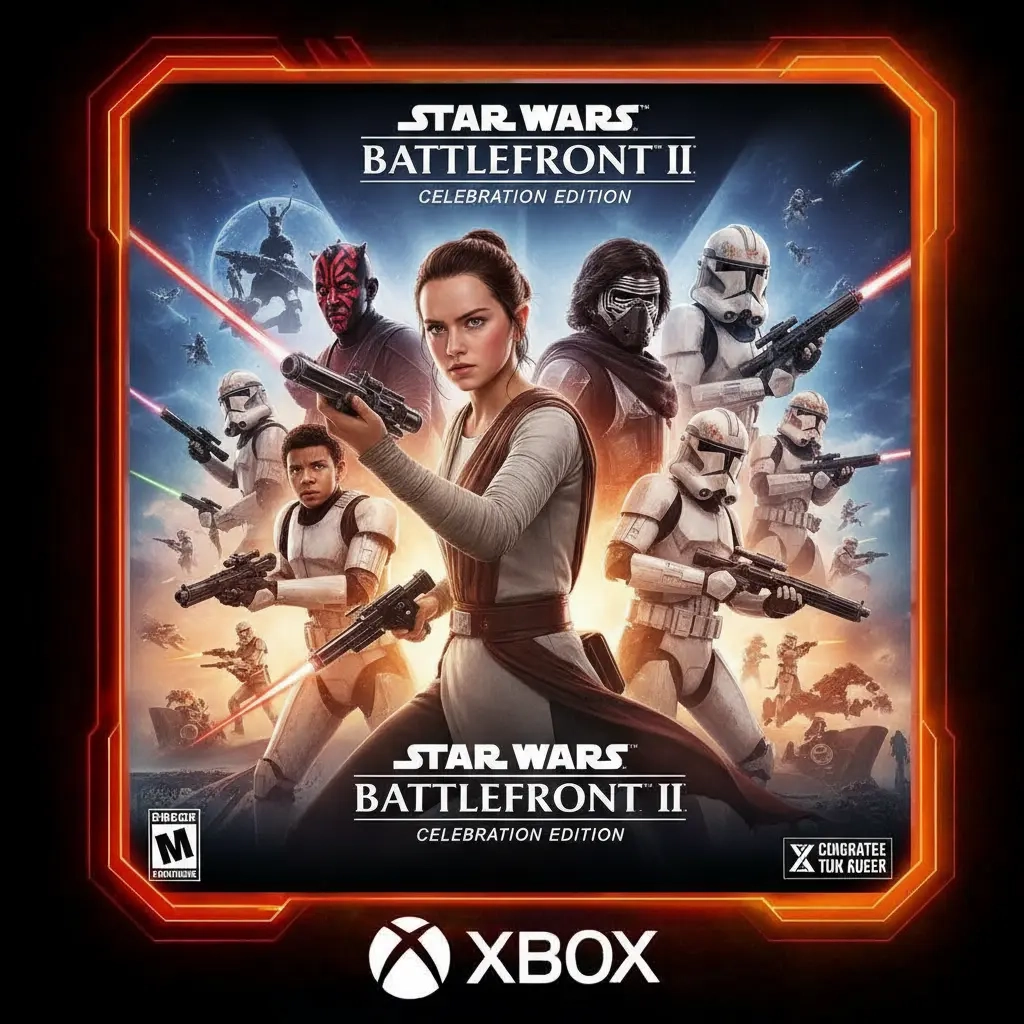
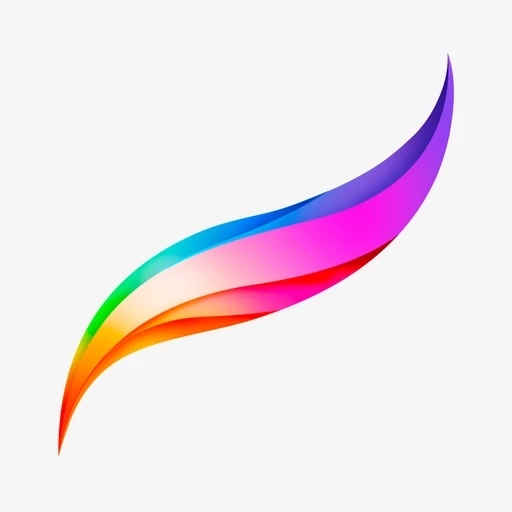
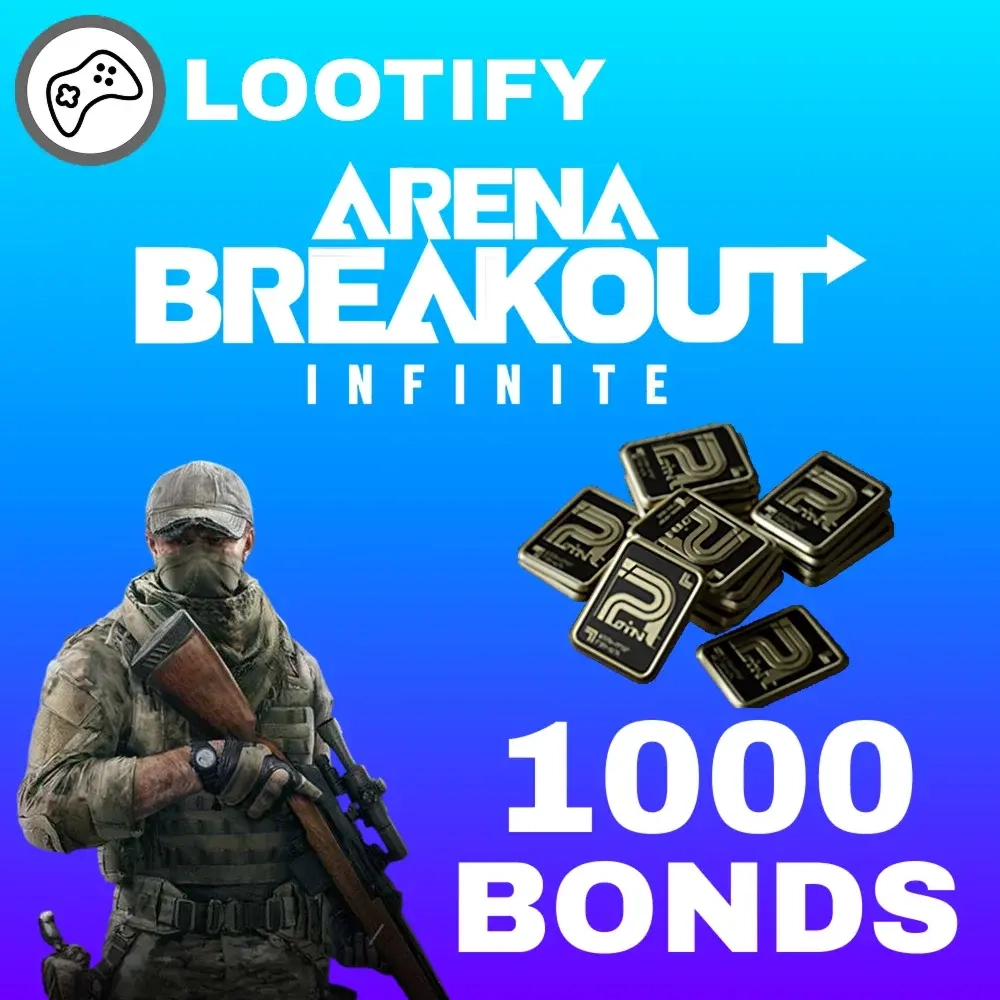
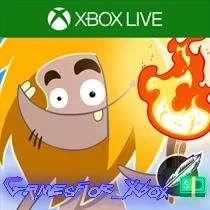


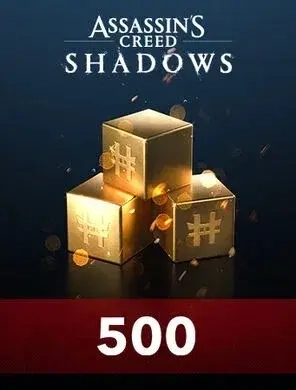
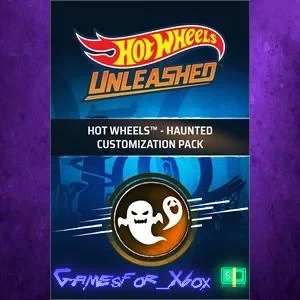



Комментарии
Комментариев пока нет.